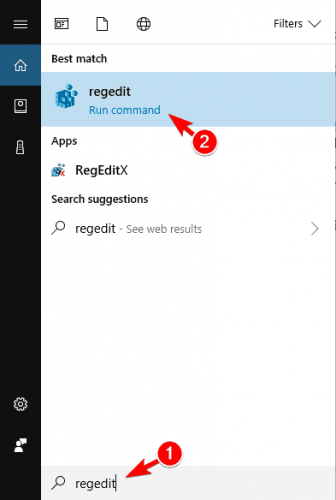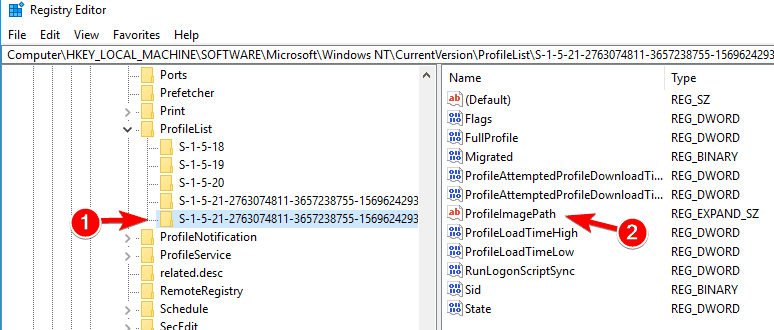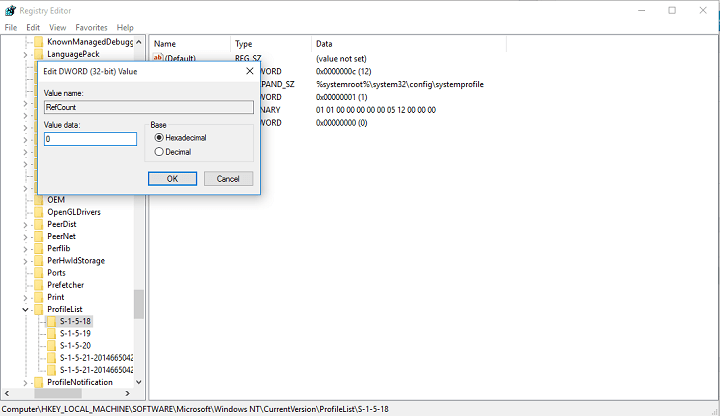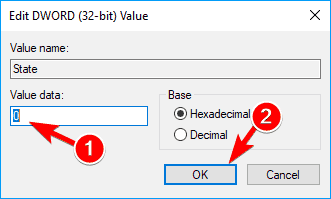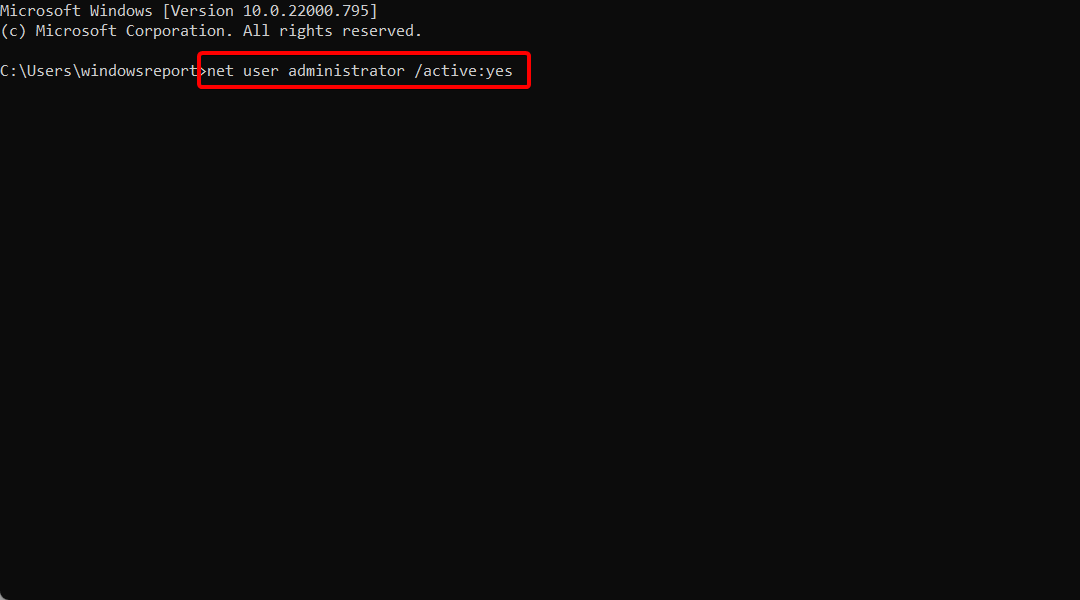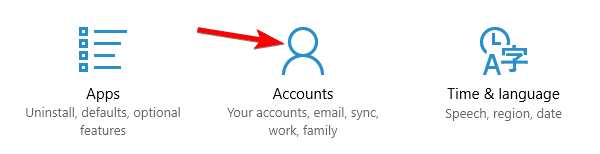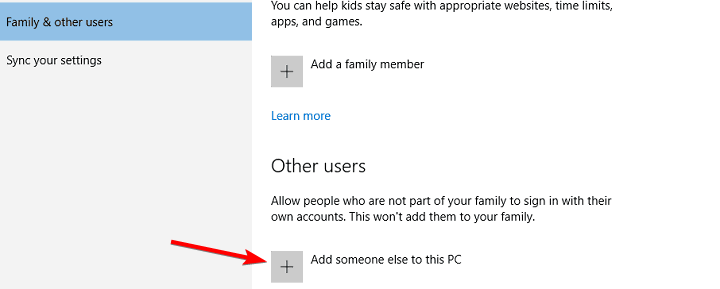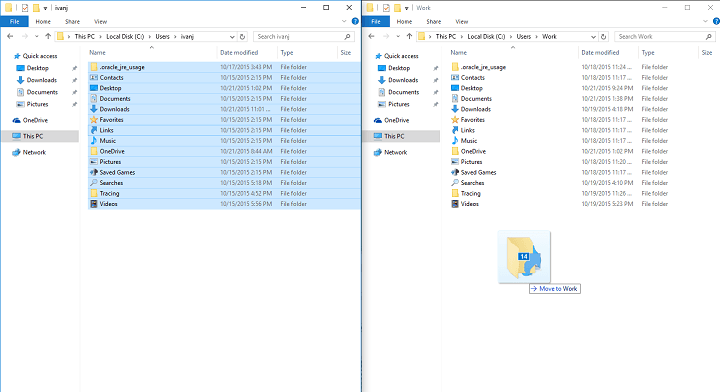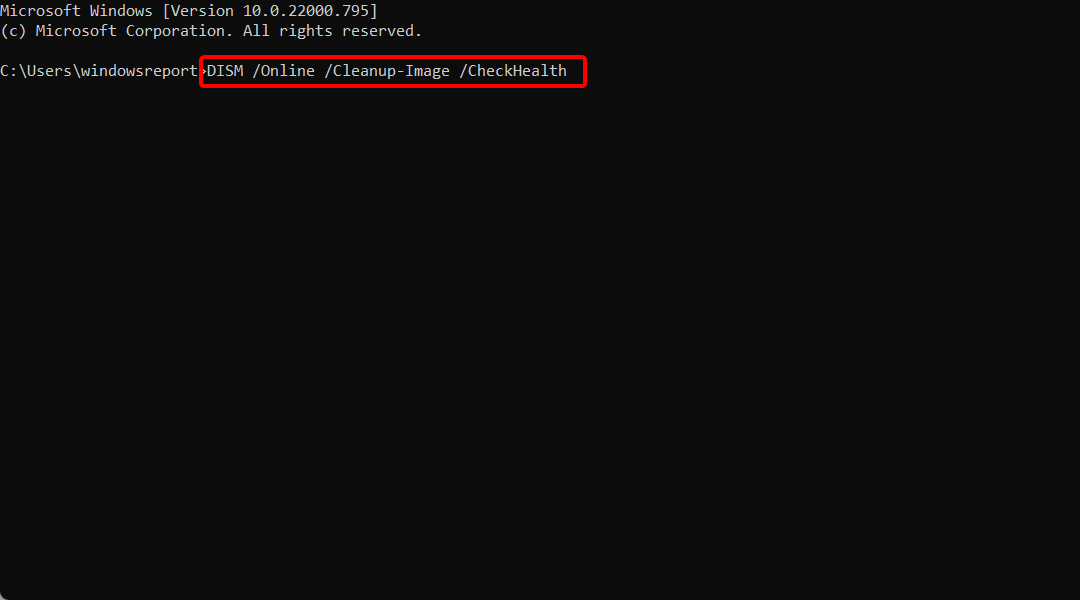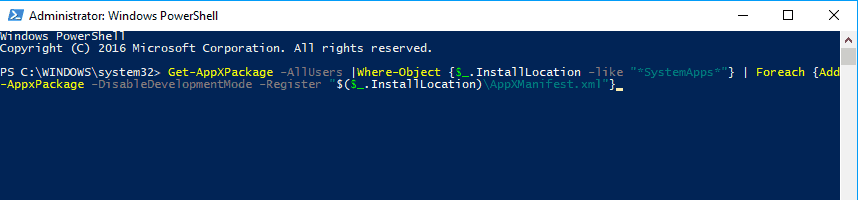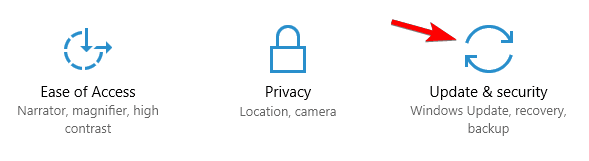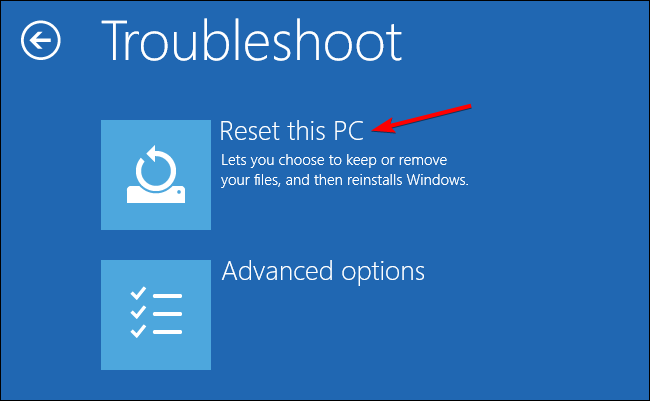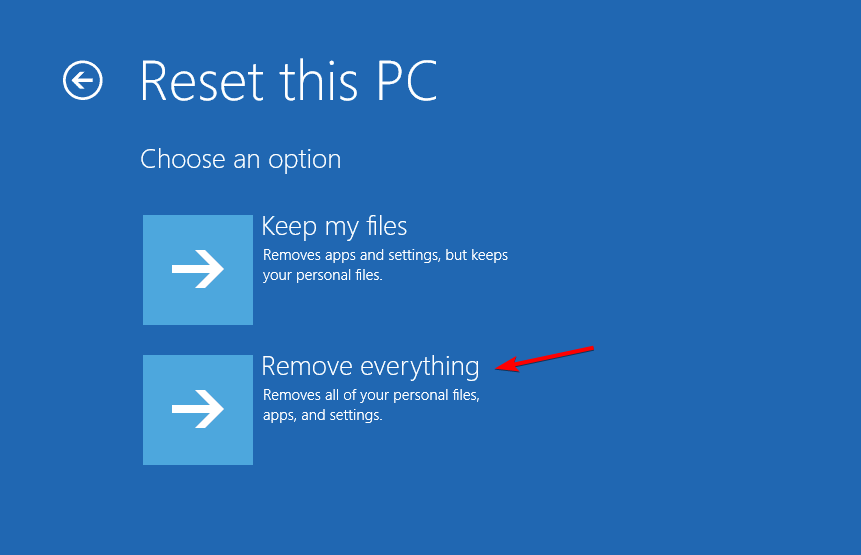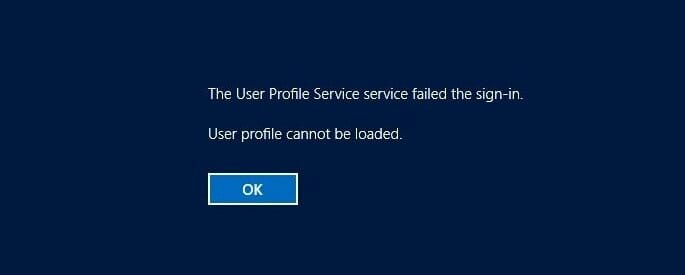Come Correggere Un Profilo Utente Danneggiato in Windows 10
10 min. read
Published on
Key notes
- Windows 10 è strettamente connesso al tuo account Microsoft e al tuo profilo utente e, se un profilo utente viene danneggiato, potrebbero verificarsi problemi seri.
- Come verificare se il profilo utente è danneggiato in Windows 10? Crea un backup del tuo disco rigido o dei tuoi file prima di provare qualsiasi cosa per riparare il profilo utente danneggiato in Windows 10.
- Puoi riparare un profilo Windows? Se non riesci ad accedere al tuo account utente all’avvio, l’unica cosa che puoi fare è creare un nuovo account e quindi trasferire i file dal tuo account corrotto.
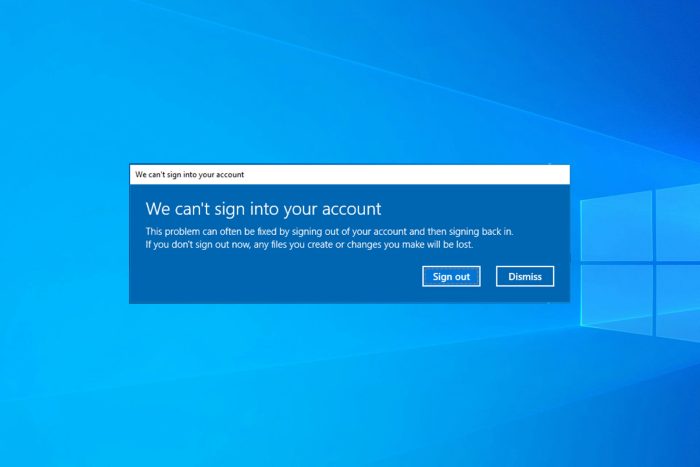
Windows 10 è strettamente connesso al tuo account Microsoft e al tuo profilo utente e, se un profilo utente viene danneggiato, potrebbero verificarsi problemi seri.
Quindi, in questo articolo ti mostreremo tutte le opzioni a tua disposizione quando il tuo profilo utente viene danneggiato. Questo è un problema ben noto, ma esistono modi per correggere i profili utente corrotti su Windows.
Un profilo utente danneggiato può causare problemi particolari e impedirti di accedere a Windows.
Cosa causa un profilo utente corrotto in Windows 10?
Di seguito sono riportate le cause più comuni che portano a un profilo utente corrotto in Windows 10. Tieni presente che possono essercene anche altre:
- Aggiornamenti di Windows che non sono stati installati correttamente
- Un file system sul disco rigido che è stato danneggiato a causa di interruzioni di corrente
- Digitare il registro del profilo danneggiato
- Account utente di Active Directory che è stato compromesso
- File utente o di sistema possibilmente compromessi a causa di virus
- Aggiornamenti automatici di Windows
Dovresti tentare di riavviare il computer Windows circa quattro volte, facendo una pausa tra ogni riavvio per consentire al computer di tornare ogni volta sul desktop.
Anche se può sembrare ridicolo, non è così. Windows dispone di un buon metodo di ripristino automatico che può utilizzare per correggere un profilo utente difettoso; tuttavia, questa procedura richiede numerosi riavvii del sistema operativo.
Inoltre, ecco alcune variazioni di errore che potresti riscontrare, ma che comunque risolvi con le soluzioni seguenti:
- Chiave di registro del profilo utente danneggiata
- Impossibile caricare il profilo utente danneggiato
- Il servizio del profilo utente non è riuscito
- Directory attiva dell’account utente danneggiata
- File utente danneggiato
- Il profilo utente non verrà caricato
- Il profilo utente continua a essere bloccato e a scomparire
- Profilo utente danneggiato sul dominio Windows 10/7
- Profilo utente predefinito danneggiato (Windows 10 )
Sfortunatamente, i file utente corrotti sono comuni in Windows, soprattutto dopo l’aggiornamento da Windows 8.1/7 a Windows 10, e potrebbero essere applicate varie soluzioni a questo problema, a seconda del messaggio di errore ricevuto.
Gli utenti affermano che i profili utente possono danneggiarsi a causa di molte cose, quindi non sappiamo esattamente cosa ha causato questo problema nel tuo caso. In un caso o nell’altro, ecco cosa puoi fare subito.
Come posso correggere un profilo utente danneggiato in Windows 10?
1. Ripara il profilo utente di Windows 10 danneggiato con il registro di Windows
Come posso risolvere i problemi del profilo utente? Se hai un registro del profilo utente corrotto di Windows 10, prova prima a riavviare il computer, poiché probabilmente non funziona, riavvialo di nuovo e accedi alla modalità provvisoria.
Tieni presente che i passaggi sono simili sia per Windows 10 che per 11 e puoi utilizzarli per correggere un profilo utente danneggiato in Windows 11.
Una volta entrato in modalità provvisoria, procedi come segue:
- Vai su Cerca, digita regedit e apri Editor del Registro di sistema.
- All’avvio dell’Editor del Registro di sistema, accedere alla seguente chiave:
ComputerHKEY_LOCAL_MACHINESOFTWAREMicrosoftWindows NTCurrentVersionProfileList - Fare clic su ciascuna cartella S-1-5 e fare doppio clic sulla voce ProfileImagePath per scoprire a quale account utente si riferisce. (Se il nome della tua cartella termina con .bak o .ba segui le istruzioni di Microsoft per rinominarle).
- Una volta determinato dove si trova il profilo utente corrotto (e non ha un finale .bak), fai doppio clic su RefCount e modifica i dati valore su 0 e fai clic su OK . Se questo valore non è disponibile, potrebbe essere necessario crearlo manualmente.
- Ora fai doppio clic su State , assicurati che Value data sia nuovamente 0 e fai clic su OK .
- Chiudi l’editor del Registro di sistema e riavvia il PC. Ecco come riparare un registro del profilo danneggiato in Windows 10.
Questo è un metodo semplice e facile per correggere un profilo utente corrotto su Windows 10 con Regedit, quindi assicurati di provarlo.
Se ritieni che farlo manualmente crei confusione, ti suggeriamo di provare un software di riparazione automatizzato e ripristinare i file di sistema danneggiati in modo sicuro.
2. Crea un nuovo profilo utente in Windows 10
Se non riesci ad accedere al tuo account utente all’avvio, l’unica cosa che puoi fare è creare un nuovo account e quindi trasferire i file dal tuo account corrotto per riparare il tuo profilo utente in Windows 10.
Se hai già un altro account registrato sul tuo computer, accedi con quell’account e segui i passaggi per copiare i file da un account a un altro, come mostrato di seguito.
Inoltre, se non disponi di un altro account, dovrai abilitare uno speciale account amministratore nascosto e quindi accedere a quell’account per creare un nuovo account utente e trasferire file dal tuo vecchio profilo utente.
2.1 Abilita un account amministratore nascosto
- Riavvia il computer e avvia in modalità provvisoria . Tieni presente che i passaggi sono simili per Windows 11 e 10.
- Premi Windows quindi digita cmd e apri il risultato del prompt dei comandi come amministratore.
- Digita il seguente comando e premi Invio :
net user administrator /active:yes - Dovresti ricevere il messaggio Il comando è stato completato con successo . Riavvia il computer
Hai attivato l’account amministratore e sarà disponibile per accedere al prossimo avvio. Quindi, all’avvio del computer, accedi all’account amministratore e segui i passaggi seguenti.
2.2 Creare un nuovo profilo utente
- Vai su Impostazioni premendo Windows + I e seleziona Account .
- Vai a Famiglia e altri utenti . Fai clic su Aggiungi qualcun altro a questo computer.
- Segui le istruzioni e completa la creazione del nuovo profilo utente.
Ora hai un nuovo account utente completamente funzionante e tutto ciò che devi fare è trasferire i tuoi dati dal vecchio account utente ad esso.
2.3 Trasferisci i tuoi dati
- Riavvia il computer e accedi nuovamente all’account amministratore (è meglio utilizzare questo account rispetto a quello appena creato).
- Passa all’account utente corrotto (si trova sul disco su cui è installato Windows, in Utenti ).
- Apri il tuo profilo utente danneggiato e copia il contenuto da esso al tuo nuovo profilo utente (se riscontri problemi con le autorizzazioni, consulta il nostro post su cosa fare se non riesci a eliminare i file).
- Una volta terminato tutto, esci dal tuo account amministratore e accedi nuovamente al nuovo account e le tue impostazioni dovrebbero essere trasferite.
3. Ripara il profilo utente Windows 10 con CMD
3.1 Scansione SFC
- Per riparare un profilo utente in Windows 10 con CMD, premi Windows quindi digita cmd e scegli l’opzione Esegui come amministratore dal pannello di destra.
- Incolla il seguente comando e premi Invio :
sfc /scannow
I tuoi file possono danneggiarsi per vari motivi e, per risolvere il problema, devi eseguire una scansione SFC.
Se la scansione SFC non è in grado di risolvere il problema o se non riesci a eseguire la scansione SFC, potresti provare a utilizzare la scansione DISM.
Questa soluzione dovrebbe anche correggere l’app Impostazioni se si reimposta al riavvio, ma la guida evidenziata contiene ancora più metodi per risolvere questo problema.
3.2 Scansione DISM
- Tocca Windows quindi inserisci cmd e seleziona Esegui come amministratore .
- Successivamente, incolla il seguente comando e premi Invio :
DISM /Online /Cleanup-Image /CheckHealth
Tieni presente che il completamento di una scansione DISM può richiedere fino a 20 minuti o più, quindi assicurati di non interromperla.
3.3 Utilizzare PowerShell
Prima di iniziare, dobbiamo menzionare che PowerShell è un potente strumento per riparare un profilo Windows 10 e l’esecuzione di determinati comandi può causare problemi con l’installazione di Windows.
Per eseguire questo comando, è necessario effettuare le seguenti operazioni:
- Avvia PowerShell come amministratore facendo clic con il pulsante destro del mouse sull’icona Start e selezionando l’opzione Windows PowerShell (Amministratore) .
- All’avvio di PowerShell, incolla il comando seguente e premi Invio :
Get-AppXPackage -AllUsers |Where-Object {$_.InstallLocation -like "*SystemApps*"} | Foreach {Add-AppxPackage -DisableDevelopmentMode -Register "$($_.InstallLocation)/AppXManifest.xml"}
Dopo averlo fatto, il problema con il profilo utente danneggiato dovrebbe essere risolto. Come puoi vedere, è possibile riparare il profilo utente su Windows 10 con cmd e questa soluzione ti aiuterà a fare proprio questo.
4. Installa gli ultimi aggiornamenti
- Premi Windows + I , quindi quando si apre l’app Impostazioni , fai clic su Aggiornamento e sicurezza .
- Ora fai clic sul pulsante Controlla aggiornamenti .
Windows scaricherà ora gli aggiornamenti disponibili in background. Dopo aver installato gli aggiornamenti mancanti, controlla se il problema persiste.
5. Ripristina Windows 10
- Apri il menu Start , fai clic sul pulsante di accensione , quindi tieni premuto il tasto Maiusc e scegli Riavvia dal menu.
- Apparirà un elenco di opzioni. Seleziona Risoluzione dei problemi seguito da Ripristina questo PC e Conserva i miei file .
- Seleziona il tuo account e inserisci la password se richiesta. Se ti viene chiesto di inserire il supporto di installazione, assicurati di farlo.
- Seleziona la tua versione di Windows e fai clic sul pulsante Ripristina per procedere.
- Seguire le istruzioni sullo schermo per completare il ripristino.
- Se questo metodo non funziona, potresti voler ripetere il processo di ripristino e scegliere Rimuovi tutto seguito da Solo l’unità in cui è installato Windows .
Secondo gli utenti, a volte l’unico modo per correggere un profilo utente corrotto è eseguire un ripristino del profilo utente in Windows 10.
Questo processo rimuoverà le applicazioni installate ma dovrebbe mantenere intatti i tuoi file personali. Per ogni evenienza, potrebbe essere una buona idea eseguire il backup dei file importanti nel caso qualcosa vada storto.
Vale la pena ricordare che questo processo potrebbe richiedere la creazione di uno utilizzando Media Creation Tool.
Se il processo di ripristino ti sembra un po’ confuso, assicurati di consultare la nostra guida su come ripristinare Windows 10 per ulteriori informazioni.
6. Esegui una scansione antivirus approfondita
In rari casi, alcuni codici dannosi possono causare problemi al profilo utente e persino corrompere il profilo utente.
È necessario un software antivirus affidabile per rilevare e rimuovere le minacce che hanno causato questo problema.
È importante eseguire una scansione completa del sistema e attendere finché l’antivirus non avrà scansionato assolutamente tutti i file di sistema.
Come verificare se il profilo utente è danneggiato Windows 10?
Uno dei sintomi di un profilo utente danneggiato in Windows 10 è che se il tuo profilo Windows 10 non si carica correttamente, è piuttosto probabile che sia danneggiato. Questo di solito è seguito da un messaggio che appare quando si tenta di accedere. Inoltre, alcune funzionalità potrebbero non funzionare correttamente.
Molti utenti hanno segnalato che le app Windows possono bloccarsi a causa di un account utente danneggiato, il che avrà un impatto negativo sulla tua esperienza utente.
In alcuni casi, potresti anche aver effettuato l’accesso con un profilo temporaneo su Windows 10 finché non riesci a individuare il problema.
Che cosa causa un profilo utente danneggiato potresti chiedere? È possibile che il tuo sistema sia danneggiato o che abbia riscontrato un bug. È anche possibile che il tuo profilo non venga eliminato completamente, causando così il problema.
Il profilo utente del profilo utente non è presente nel registro, ma fortunatamente puoi risolvere questi problemi procedendo come segue:
- Se scegli di riparare il profilo utente su Windows 10, dovrai utilizzare la riga di comando e l’editor del Registro di sistema per raggiungere questo obiettivo.
- Puoi anche eliminare i profili utente corrotti, ma ciò richiederà il backup dei file se desideri preservarli.
- È anche possibile reimpostare il profilo dell’utente, il che implica crearne uno nuovo e spostare su di esso tutti i file e le impostazioni.
Per soluzioni più simili, consulta il nostro post su come correggere l’accesso con un errore di profilo temporaneo in Windows 10/11.
Si tratterebbe di come riparare un profilo utente danneggiato in Windows 10. Se hai commenti, domande o suggerimenti, scrivili nella sezione commenti qui sotto.